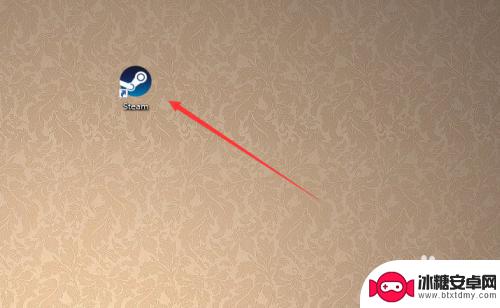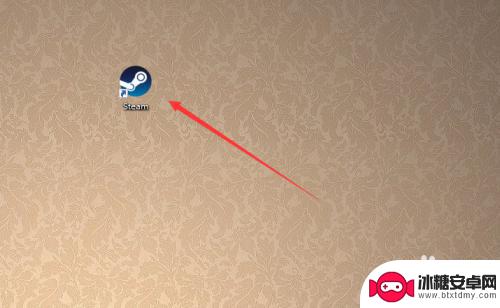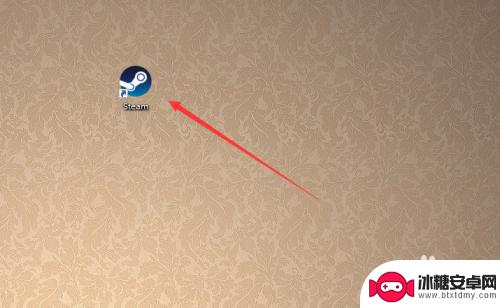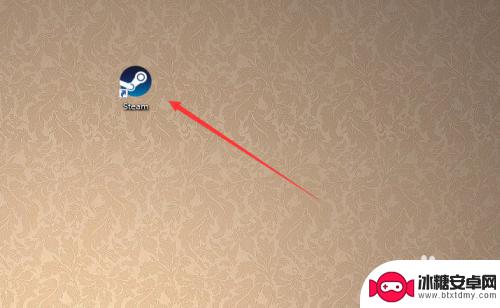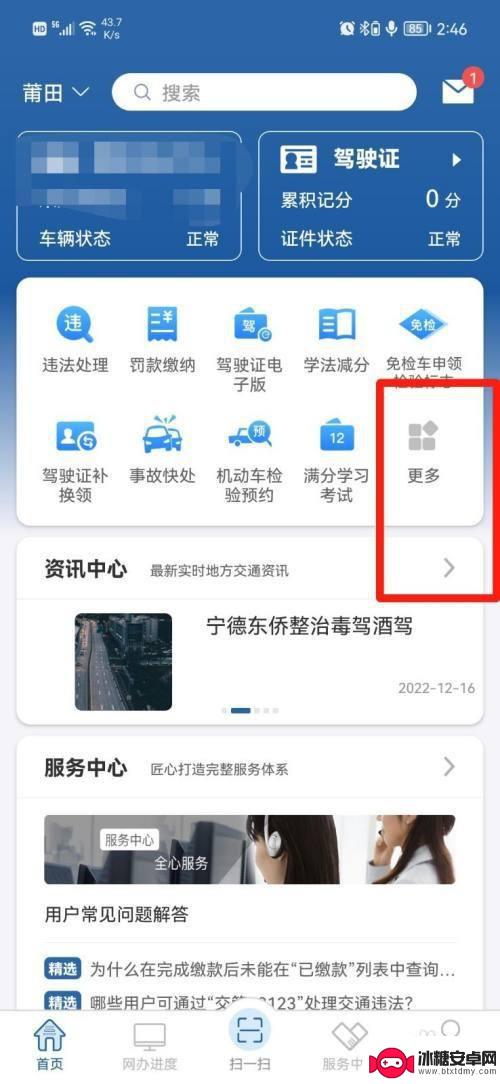steam账号找回密码captcha 忘记Steam密码怎么办
在如今数字化时代,我们经常会遇到各种账号密码的管理问题,而当我们忘记了Steam账号的密码时,怎么办呢?Steam是一款广受欢迎的游戏平台,拥有众多用户。为了保护用户账号的安全,Steam采用了一种称为captcha的验证方式,以确保只有账号主人才能找回密码。有时候我们可能会遇到一些困扰,不知道如何操作。本文将为大家详细介绍如何通过captcha来找回Steam账号的密码,让我们一起来了解吧。
忘记Steam密码怎么办
具体步骤:
1.首先打开桌面的「 Steam 」客户端。
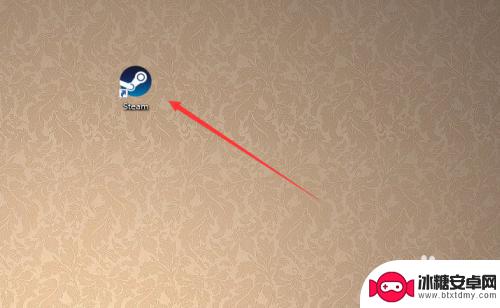
2.到达登陆界面之后点击「 我无法登陆 」。
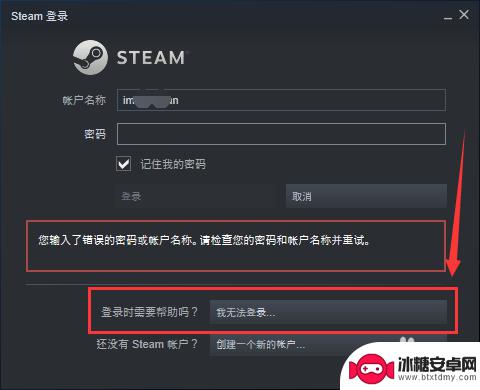
3.然后在Steam客服下面的列表中选择「 我忘了我的Steam账户登陆名或密码」,如图所示。
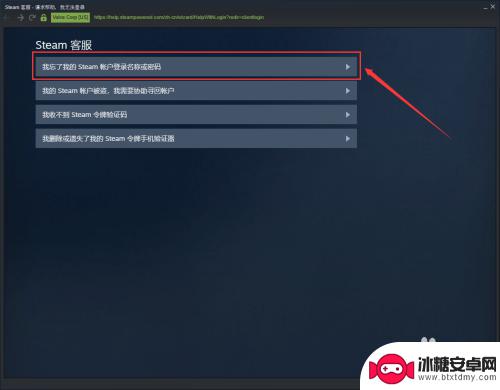
4.接下来在输入栏里面输入你的注册时的账户名、电子邮件或手机号。
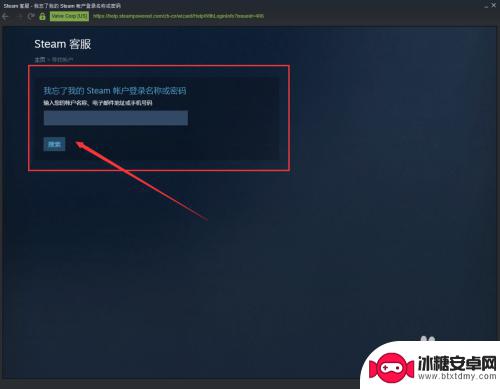
5.此时系统就会给你发送一个验证码,这个验证码是根据你上一步所选择的方式决定接收的方式。
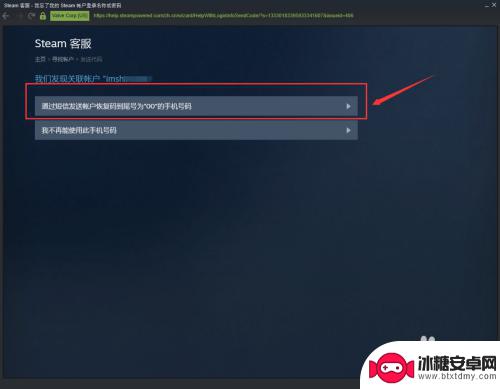
6.如果上一步输入的是注册时候的邮箱,那么就会通过邮箱接收验证码。如图所示我们是用邮箱接收到的验证码。
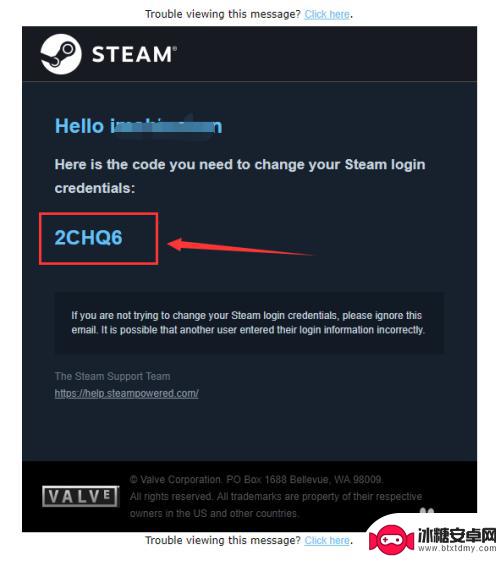
7.然后返回Steam的页面,输入接收到的验证码。我们就到达了更改密码的界面了,点击「 更改我的密码 」。
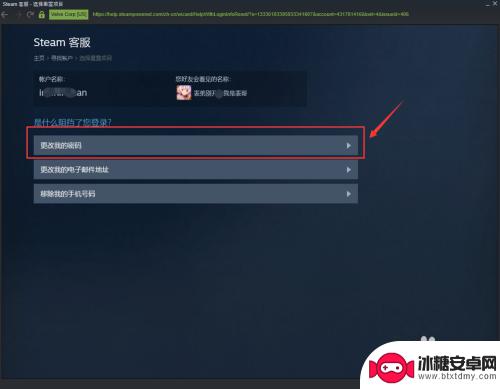
8.接着输入你要更改的新密码两遍。
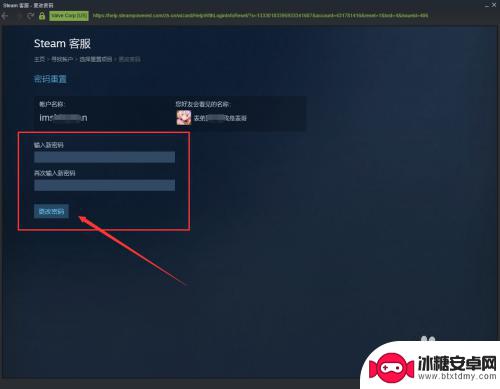
9.最后系统就提示「 您的密码已经成功更改 」,那么Steam账号的密码已经更改完成了。
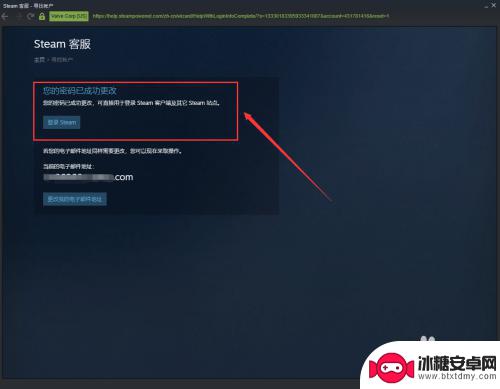
10.总结:
1、打开电脑桌面的Steam客户端。
2、在登陆界面点击“我无法登陆...”。
3、按操作提示输入要找回的账号和收到的验证码。
4、最后输入新密码更改即可。

希望通过小编分享的Steam账号找回密码验证码的内容能够让您快速上手畅玩,更多精彩内容敬请关注。
相关攻略
-
steam用手机号怎么找回密码 Steam找回密码步骤
在使用Steam账号时,有时候会忘记密码而无法登录,这时候我们可以通过手机号来找回密码,Steam提供了简单的找回密码步骤,只需在登录页面选择忘记密码,然后输入注册时绑定的手机...
-
steam账号密码忘记了怎么找回来 Steam密码丢失怎么恢复
如果您忘记了自己的Steam账号密码,或者遇到了Steam密码丢失的情况,不要担心!Steam提供了简便的方式来找回您的账号密码,无论是通过电子邮件验证、手机验证还是通过安全问...
-
steam恢复码忘了怎么办 如何在Steam上找回忘记的密码
steam恢复码忘了怎么办,在如今的数字化时代,我们经常会拥有多个在线账号,而这些账号的密码往往会让我们头疼不已,特别是对于Steam平台的用户来说,如果不小心忘记了密码,该怎...
-
steam自己改密码 steam忘记密码怎么办
在使用Steam账号时,有时候我们可能会忘记密码或者需要自行修改密码,忘记密码的情况下,我们可以通过邮箱或手机验证来重置密码;而想要自己修改密码,则需要登录Steam账号后在设...
-
steam找回密码上限 如何处理Steam账号恢复次数达到上限
steam找回密码上限,随着Steam平台的日益普及和游戏账号的增加,不少玩家可能会遇到忘记密码的尴尬情况,最近有玩家反映,他们尝试多次找回密码却被告知已达到恢复次数上限。这一...
-
steam忘记密码了 Steam密码丢失怎么找回
在如今数字化时代,我们几乎都有很多个人账号和密码,由于繁忙的生活和记忆力的限制,我们不可避免地会遗忘某些密码。对于Steam游戏平台的用户来说,忘记登录密码可能会成为一个常见的...
-
原神七国分别代表的理念 原神枫丹元素介绍
在原神这款游戏中,七国分别代表着不同的理念和元素,其中枫丹国以风元素为主,代表着自由与独立的精神。在这片神奇的大陆上,风元素不仅赋予了枫丹国的居民超凡的力量,更体现了他们对自由...
-
逆水寒手游白泽上线时间 逆水寒手游白泽背饰获取攻略
逆水寒手游中,白泽作为一名新上线的角色备受玩家关注,白泽的背饰也成为了玩家们追逐的目标,但是获取起来却并不容易。想要获得白泽的背饰,玩家们需要经过一系列的挑战和任务,才能最终拥...
-
斗破苍穹如何获得二纹青灵丹 斗破苍穹手游二纹青灵丹去哪里获得
在手游斗破苍穹中,二纹青灵丹是一种非常珍贵的药物,能够提升角色属性,让玩家在游戏中更加强大,玩家们想必都很关心如何获得这种宝贵的丹药。据了解玩家在游戏中可以通过完成特定任务、挑...
-
王牌二手车怎么网上上牌 二手车如何过户上牌
在如今二手车市场日益火爆的情况下,很多人选择购买二手车来满足自己的交通需求,购买二手车后的上牌手续却让许多人头痛不已。王牌二手车为了解决这一难题,推出了网上上牌服务,让用户可以...